原文:http://www.cnblogs.com/laov/p/3541414.html
大牛笔记-www.weixuehao.com
来自:http://www.weixuehao.com/archives/25
Linux,免费开源,多用户多任务系统。基于Linux有多个版本的衍生。RedHat、Ubuntu、Debian
安装VMware或VirtualBox虚拟机。具体安装步骤,找百度。
再安装Ubuntu。具体安装步骤,找百度。
安装完后,可以看到Linux系统的目录结构,见链接http://www.cnblogs.com/laov/p/3409875.html
ls 显示文件或目录
-l 列出文件详细信息l(list)
-a 列出当前目录下所有文件及目录,包括隐藏的a(all)
mkdir 创建目录
-p 创建目录,若无父目录,则创建p(parent)
cd 切换目录
touch 创建空文件
echo 创建带有内容的文件。
cat 查看文件内容
cp 拷贝
mv 移动或重命名
rm 删除文件
-r 递归删除,可删除子目录及文件
-f 强制删除
find 在文件系统中搜索某文件
wc 统计文本中行数、字数、字符数
grep 在文本文件中查找某个字符串
rmdir 删除空目录
tree 树形结构显示目录,需要安装tree包
pwd 显示当前目录
ln 创建链接文件
more、less 分页显示文本文件内容
head、tail 显示文件头、尾内容
ctrl+alt+F1 命令行全屏模式
stat 显示指定文件的详细信息,比ls更详细
who 显示在线登陆用户
whoami 显示当前操作用户
hostname 显示主机名
uname 显示系统信息
top 动态显示当前耗费资源最多进程信息
ps 显示瞬间进程状态 ps -aux
du 查看目录大小 du -h /home带有单位显示目录信息
df 查看磁盘大小 df -h 带有单位显示磁盘信息
ifconfig 查看网络情况
ping 测试网络连通
netstat 显示网络状态信息
man 命令不会用了,找男人 如:man ls
clear 清屏
alias 对命令重命名 如:alias showmeit="ps -aux" ,另外解除使用unaliax showmeit
kill 杀死进程,可以先用ps 或 top命令查看进程的id,然后再用kill命令杀死进程。
gzip:
bzip2:
tar: 打包压缩
-c 归档文件
-x 压缩文件
-z gzip压缩文件
-j bzip2压缩文件
-v 显示压缩或解压缩过程 v(view)
-f 使用档名
例:
tar -cvf /home/abc.tar /home/abc 只打包,不压缩
tar -zcvf /home/abc.tar.gz /home/abc 打包,并用gzip压缩
tar -jcvf /home/abc.tar.bz2 /home/abc 打包,并用bzip2压缩
当然,如果想解压缩,就直接替换上面的命令 tar -cvf / tar -zcvf / tar -jcvf 中的“c” 换成“x” 就可以了。
shutdown
-r 关机重启
-h 关机不重启
now 立刻关机
halt 关机
reboot 重启
将一个命令的标准输出作为另一个命令的标准输入。也就是把几个命令组合起来使用,后一个命令除以前一个命令的结果。
例:grep -r "close" /home/* | more 在home目录下所有文件中查找,包括close的文件,并分页输出。
dpkg (Debian Package)管理工具,软件包名以.deb后缀。这种方法适合系统不能联网的情况下。
比如安装tree命令的安装包,先将tree.deb传到Linux系统中。再使用如下命令安装。
sudo dpkg -i tree_1.5.3-1_i386.deb 安装软件
sudo dpkg -r tree 卸载软件
注:将tree.deb传到Linux系统中,有多种方式。VMwareTool,使用挂载方式;使用winSCP工具等;
APT(Advanced Packaging Tool)高级软件工具。这种方法适合系统能够连接互联网的情况。
依然以tree为例
sudo apt-get install tree 安装tree
sudo apt-get remove tree 卸载tree
sudo apt-get update 更新软件
sudo apt-get upgrade
将.rpm文件转为.deb文件
.rpm为RedHat使用的软件格式。在Ubuntu下不能直接使用,所以需要转换一下。
sudo alien abc.rpm
vim三种模式:命令模式、插入模式、编辑模式。使用ESC或i或:来切换模式。
命令模式下:
:q 退出
:q! 强制退出
:wq 保存并退出
:set number 显示行号
:set nonumber 隐藏行号
/apache 在文档中查找apache 按n跳到下一个,shift+n上一个
yyp 复制光标所在行,并粘贴
h(左移一个字符←)、j(下一行↓)、k(上一行↑)、l(右移一个字符→)
/etc/passwd 存储用户账号
/etc/group 存储组账号
/etc/shadow 存储用户账号的密码
/etc/gshadow 存储用户组账号的密码
useradd 用户名
userdel 用户名
adduser 用户名
groupadd 组名
groupdel 组名
passwd root 给root设置密码
su root
su - root
/etc/profile 系统环境变量
bash_profile 用户环境变量
.bashrc 用户环境变量
su user 切换用户,加载配置文件.bashrc
su - user 切换用户,加载配置文件/etc/profile ,加载bash_profile
更改文件的用户及用户组
sudo chown [-R] owner[:group] {File|Directory}
例如:还以jdk-7u21-linux-i586.tar.gz为例。属于用户hadoop,组hadoop
要想切换此文件所属的用户及组。可以使用命令。
sudo chown root:root jdk-7u21-linux-i586.tar.gz
三种基本权限
R 读 数值表示为4
W 写 数值表示为2
X 可执行 数值表示为1
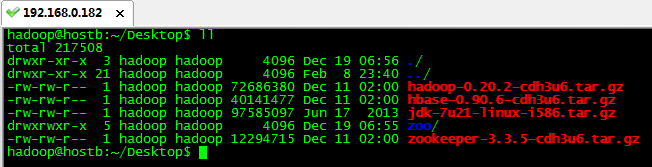
如图所示,jdk-7u21-linux-i586.tar.gz文件的权限为-rw-rw-r--
-rw-rw-r--一共十个字符,分成四段。
第一个字符“-”表示普通文件;这个位置还可能会出现“l”链接;“d”表示目录
第二三四个字符“rw-”表示当前所属用户的权限。 所以用数值表示为4+2=6
第五六七个字符“rw-”表示当前所属组的权限。 所以用数值表示为4+2=6
第八九十个字符“r--”表示其他用户权限。 所以用数值表示为2
所以操作此文件的权限用数值表示为662
更改权限
sudo chmod [u所属用户 g所属组 o其他用户 a所有用户] [+增加权限 -减少权限] [r w x] 目录名
例如:有一个文件filename,权限为“-rw-r----x” ,将权限值改为"-rwxrw-r-x",用数值表示为765
sudo chmod u+x g+w o+r filename
上面的例子可以用数值表示
sudo chmod 765 filename
原文:http://blog.csdn.net/xiaoguaihai/article/details/8705992
Linux中许多常用命令是必须掌握的,这里将我学linux入门时学的一些常用的基本命令分享给大家一下,希望可以帮助你们。
这个是我将鸟哥书上的进行了一下整理的,希望不要涉及到版权问题。
1、显示日期的指令: date

2、显示日历的指令:cal



3、简单好用的计算器:bc


怎么10/100会变成0呢?这是因为bc预设仅输出整数,如果要输出小数点下位数,那么就必须要执行 scale=number ,那个number就是小数点位数,例如:

4、重要的几个热键[Tab],[ctrl]-c, [ctrl]-d
[Tab]按键---具有『命令补全』不『档案补齐』的功能
[Ctrl]-c按键---让当前的程序『停掉』
[Ctrl]-d按键---通常代表着:『键盘输入结束(End Of File, EOF 戒 End OfInput)』的意思;另外,他也可以用来取代exit
5、man
退出用q,
man -f man

6、数据同步写入磁盘: sync
输入sync,那举在内存中尚未被更新的数据,就会被写入硬盘中;所以,这个挃令在系统关机戒重新启劢乀前, 径重要喔!最好多执行几次!

7、惯用的关机指令:shutdown

此外,需要注意的是,时间参数请务必加入指令中,否则shutdown会自动跳到 run-level 1 (就是单人维护的登入情况),这样就伤脑筋了!底下提供几个时间参数的例子吧:

重启,关机: reboot, halt,poweroff

8、切换执行等级: init
Linux共有七种执行等级:
--run level 0 :关机
--run level 3 :纯文本模式
--run level 5 :含有图形接口模式
--run level 6 :重新启动
使用init这个指令来切换各模式:
如果你想要关机的话,除了上述的shutdown -h now以及poweroff之外,你也可以使用如下的指令来关机:

9、改变文件的所属群组:chgrp

10、改变文件拥有者:chown
他还可以顸便直接修改群组的名称

11、改变文件的权限:chmod
|
权限的设定方法有两种, 分别可以使用数字或者是符号来进行权限的变更。 |
--数字类型改变档案权限:

--符号类型改变档案权限:

12、查看版本信息等

13、变换目录:cd

14、显示当前所在目录:pwd

15、建立新目录:mkdir


不建议常用-p这个选项,因为担心如果你打错字,那么目录名称就回变得乱七八糟的
16、删除『空』的目录:rmdir

17、档案与目录的显示:ls


18、复制档案或目录:cp







19、移除档案或目录:rm



20、移动档案与目录,或更名:mv


21、取得路径的文件名与目录名:basename,dirname


22、由第一行开始显示档案内容:cat


23、从最后一行开始显示:tac(可以看出 tac 是 cat 的倒着写)

24、显示的时候,顺道输出行号:nl



25、一页一页的显示档案内容:more

26、与 more 类似,但是比 more 更好的是,他可以往前翻页:less

27、只看头几行:head

28、只看尾几行:tail

29、以二进制的放置读取档案内容:od


30、修改档案时间或新建档案:touch



31、档案预设权限:umask

32、配置文件档案隐藏属性:chattr



33、显示档案隐藏属性:lsattr

34、观察文件类型:file

35、寻找【执行挡】:which


36、寻找特定档案:whereis

37、寻找特定档案:locate

38、寻找特定档案:find


39、压缩文件和读取压缩文件:gzip,zcat


40、压缩文件和读取压缩文件:bzip2,bzcat


41、压缩文件和读取压缩文件:tar





